как сделать сброс и восстановление настроек на Android по умолчанию
В процессе эксплуатации смартфона или планшета, работающего на операционной системе Андроид, рано или поздно могут возникнуть проблемы, связанные с накопившимися ошибками операционки. Если восстановить ее работоспособность до прежнего уровня с помощью настроек и специальных приложений не получается, тогда следует выполнить более сложную процедуру восстановления ОС.
Наиболее доступный способ исправления ошибок – восстановление заводских настроек. Для этого следует зайти в меню «Настройки», далее – в подменю «Восстановление и сброс» и выбрать там пункт «Сброс настроек». После его активации нужно выбрать «Стереть все», и тогда система вернется к своим начальным параметрам. Но в таком случае вы утратите все свои приложения и данные, лишившись возможности их реконструкции. Потому перед данной процедурой сохраните важные для вас файлы. Сохранение можно выполнить на карте-памяти, ибо процесс восстановления ее не затрагивает.
Однако бывают ситуации, когда зайти в меню настроек не получается. Это невозможно сделать, когда телефон намертво завис или когда отказали какие-то функции. В этом случае может помочь только жесткая перезагрузка.
Жесткая перезагрузка
Для запуска процесса «Android system recovery» (жесткая перезагрузка), нужно использовать особую комбинацию кнопок. Как правило, это клавиши уменьшения громкости и включения, их нужно нажимать одновременно и удерживать до тех пор, пока девайс не включится. Однако в некоторых устройствах комбинации клавиш могут быть иными.
Поле этого на экране устройства вы увидите меню процесса перезагрузки. Вам нужно найти пункт «wipe data/factory reset», а потом – «yes – delete all user data». После подтверждения выбора устройство перезагрузится, сбросит настройки и удалит все данные.
Синхронизация с аккаунтом Google
После всех этих процедур операционку нужно синхронизировать с аккаунтом Google. Заходим для этого в меню «Восстановление и сброс», выбираем «Копирование данных» и пункт «Автовосстановление».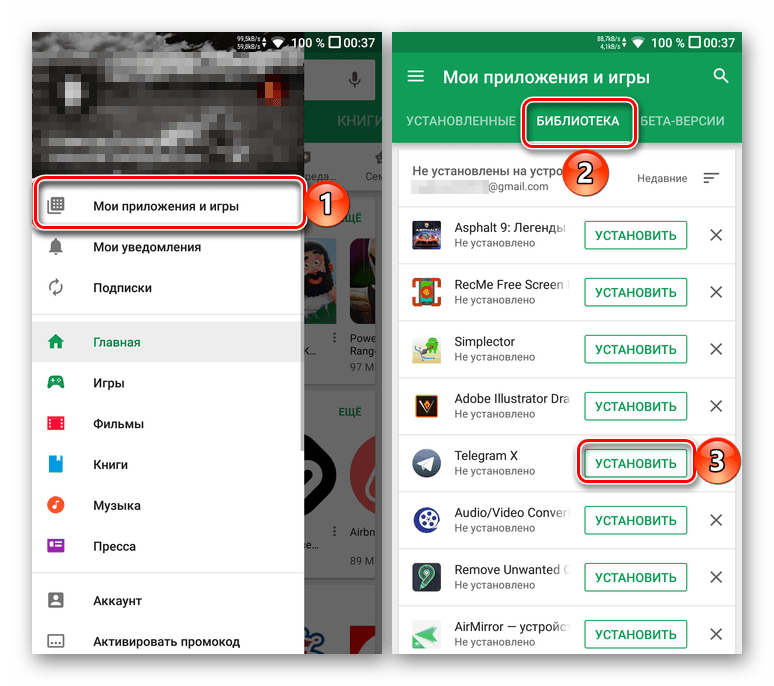 Когда вы зайдете на
Когда вы зайдете на
своем устройстве в аккаунт Google, после подключения к Интернету вся пользовательская информация появится на девайсе автоматически. Однако системные настройки ОС останутся заводскими.
Но перед этим нужно добавить свою учетную запись Google в меню «Настройки аккаунтов и синхронизации». Если вы вдруг забыли пароль к аккаунту, то поможет сервис восстановления пароля. От вас потребуют ввести адрес своей почты и выполнить все предложенные инструкции. А если вы не помните даже имени своего аккаунта, то и его можно восстановить с помощью резервной почты и номера телефона, прикрепленного к данной учетной записи.
Поскольку все приложения, которые покупаются через Google Play, прикрепляются к вашей учетной записи, все они автоматически появятся на устройстве при входе в аккаунт. А все бесплатные приложения, которые скачивались из Google Play ранее, вы можете найти в разделе «Мои приложения» в Play Маркет.
Как защитить свой смартфон от взлома: узнайте, как уберечь свои личные данные
Моддинг мобильных устройств: как превратить свой телефон в произведение искусства
youtube.com/embed/OSsOEbH6UNM»>Как восстановить Андроид на телефоне: все рабочие способы
Главная » Телефоны
ТелефоныСергей Кин613.2к.
В результате неправильных действий с Android, аппарат придет в неработоспособное состояние. Такое случается и после сбоя в работе самой операционной системы. Ниже описано, как восстановить Андроид на телефоне программными средствами или с использованием компьютера.
Содержание
- Причины повреждения системы
- Способы решения
- Программы от производителя смартфона
- Использование кастомного Рекавери
- Универсальный софт для Windows
- Резервные копии и восстановление
- Заключение
- Видео
Причины повреждения системы
ОС Android обладает встроенной защитой от постороннего вмешательства и предлагает высокий уровень надежности в работе. Большинство неполадок возникают по вине пользователя:
- Неправильные действия при прошивке – наиболее распространенная причина выхода из строя.
 Сюда можно отнести как банальную установку несовместимого ПО, так и отключение питания в процессе обновления. Именно поэтому модифицированные версии ОС стоит устанавливать очень внимательно и осторожно.
Сюда можно отнести как банальную установку несовместимого ПО, так и отключение питания в процессе обновления. Именно поэтому модифицированные версии ОС стоит устанавливать очень внимательно и осторожно. - Заражение вирусами – довольно редкая причина неполадок. Вредоносное ПО способно повредить системные файлы и Android перестанет работать.
- Выполнение Hard Reset на Samsung – после сброса настроек будет потерян доступ к зашифрованной SD-карте. Устройства от корейского производителя с Андроид 6.0 и новее предлагают такую функцию для лучшей надежности хранения данных. Карту памяти нельзя прочитать на другом девайсе, а после Hard Reset ключи расшифровки будут удалены.
- Проблемы с аппаратной частью гаджета. Из-за перегрева, падения или утопления из строя выходит оперативная память и другие компоненты.
Способы решения
Вернуть смартфон к жизни после сбоя прошивки помогут несколько способов:
- Прошивка телефона с помощью программ от производителей.
 Такой метод позволяет заново прошить устройство официальной версией Android, загруженной с форума или специализированного сайта.
Такой метод позволяет заново прошить устройство официальной версией Android, загруженной с форума или специализированного сайта. - Установка кастомного Рекавери и выполнение прошивки с его помощью поможет, если встроенный был поврежден вместе с ОС.
- Использование стороннего софта для Windows дает возможность поставить кастомную модификацию ОС и вернуть телефон в рабочее состояние, даже из состояния «кирпича».
Программы от производителя смартфона
Если Андроид не загружается – гаджет все еще можно подключить к компьютеру и прошить специальными программами. Рассмотрим метод на примере официальной утилиты Kies от Samsung.
Важно! Не пытайтесь прошить другие смартфоны с помощью Kies.
- Загрузите с официального сайта и установите программу Kies. Подключите нерабочий смартфон к ПК и зайдите в режим Recovery. На большинстве устройств Самсунг это делается следующим образом: зажмите кнопки «Громкость вниз», «Домой» и блокировки на 5-7 секунд.
 Когда на экране появится значок Андроид, отпустите регулятор громкости и ожидайте входа в Рекавери.
Когда на экране появится значок Андроид, отпустите регулятор громкости и ожидайте входа в Рекавери. - Перейдите в раздел «Функции» в Kies, выберите аварийное восстановление. Откроется новое окно.
- Если подключенный девайс неисправен, в выпадающем списке будет показана его модель. Под названием обычно указана причина поломки, к примеру – «Ошибка при установке обновления системы».
- Скопируйте Recovery-код в соответствующее поле и нажмите «Восстановить». Ожидайте окончания процесса.
Если программа не предложила код, переходите к следующему способу.
Использование кастомного Рекавери
В «особо тяжелых» случаях помимо выхода из строя операционной системы, может слететь и Рекавери. Тогда придется сначала установить его, после чего приступить к установке модифицированного ПО.
- Скачайте утилиту SP FlashTool на компьютер и подключите неисправный гаджет к ПК при помощи USB – кабеля.
- На сайте CWM Recovery найдите совместимую с вашим девайсом версию файла.
 Сохраните её на ПК.
Сохраните её на ПК. - В пункте «Scatter Loading» укажите полный путь к скачанным файлам. Снимите галочки со всех пунктов в списке, кроме «Recovery». Кликните «Download».
- Ожидайте окончания установки CWM.
Как только установка завершена, можно приступать к восстановлению.
- Используя слот для считывания SD-карт, сохраните файлы на карту памяти. Вставьте носитель в смартфон и войдите в режим Рекавери.
- Выполните Hard Reset. Затем выберите «Install ZIP from SD Card».
- Нажмите на «Choose ZIP from SD Card», затем подтвердите прошивку указанным архивом.
- Ожидайте окончания процесса. Обычно перепрошивка занимает 15-20 минут.
После перезагрузки Андроид должен заработать.
Универсальный софт для Windows
Для реанимирования системы можно использовать универсальные программы восстановления. Вернем «кирпич» в рабочее состояние с помощью утилиты Odin:
- Скачайте и установите Odin на свой компьютер. Скачайте необходимые файлы для Андроид.

- Подключите телефон к ПК, используя USB – кабель. Войдите в режим Рекавери.
- В пункте PDA укажите путь к установочным файлам, затем кликните «Start». Ждите завершения процедуры.
Если у вас девайс не от Самсунг, используйте FlashTool.
- Выполните установку Флеш Тул на компьютер, подключите смартфон Micro-USB кабелем.
- Перейдите на вкладку «Scatter Loading» и укажите путь к скачанным данным. Снимите галочку с «Preloader».
- Кликните «Download» и ожидайте завершения процедуры. Первое включение с новой прошивкой может занимать до 10 минут.
Важно! FlashTool работает не на всех моделях. Особенно осторожно используйте утилиту с китайскими гаджетами.
Резервные копии и восстановление
Для предотвращения неприятных ситуаций с системой и потери данных в будущем, можно использовать специальные приложения.
Важно! Для полноценной работы описанных ниже программ необходимы ROOT-права и клиент Super SU (желательно).
- Titanium BackUp – одно из самых первых приложений для резервного копирования. Поддерживает создание бекапа программных данных, записной книги и сообщений. В наличии функция копирования по расписанию. Всю информацию можно легко синхронизировать с Google Drive и не беспокоиться о её сохранности.
- Easy BackUp & Restore – утилита для быстрого создания бекапа с сохранением в облачные хранилища – One Drive, DropBox и другие. Основное преимущество перед Titanium BackUp – наличие русского языка интерфейса.
- Helium – серьезный конкурент двум предыдущим приложениям. Работает даже без ROOT-прав, а бекапы можно выполнить из компьютерной версии.
Важно! Программы для резервного копирования могут не работать на некоторых моделях Sony – в особенности, Xperia S и Xperia Z. Производитель зачем-то вырезал необходимый для операции функционал из системы.
Всем продвинутым пользователям ОС Андроид рекомендуется установить приложения для бекапа. Резервное копирование всегда содержит важную информацию в безопасности, и в случае слёта прошивки ценные данные не будут потеряны.
Резервное копирование всегда содержит важную информацию в безопасности, и в случае слёта прошивки ценные данные не будут потеряны.
Заключение
Вывести Android из строя можно несовместимой прошивкой, неосторожными действиями при установке обновлений и в результате заражения вирусами. Восстановление системы может занять много времени и не всегда гарантирует 100% результат, а в большинстве случаев личные файлы будут утеряны. Для обеспечения сохранности приложений и информации во внутренней памяти используйте утилиты для резервного копирования.
Видео
Рейтинг
( 2 оценки, среднее 1.5 из 5 )
Сергей Кин/ автор статьи
Ведущий автор многих рубрик на сайте expertland.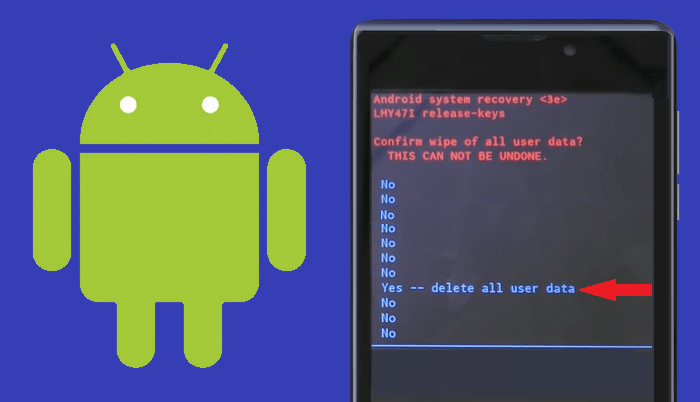 ru. Отлично разбирается в техники и электронике. Способен решить любую техническую задачу в считанные часы, любит писать о своей опыте и наработках.
ru. Отлично разбирается в техники и электронике. Способен решить любую техническую задачу в считанные часы, любит писать о своей опыте и наработках.
опубликованных статей — 94
читателей — 23 919
на сайте с 25 сентября 2017 года
Как восстановить телефон Android из резервной копии
17 марта 2022 г.
Хотите ли вы перенести важную информацию, такую как фотографии, сообщения и контакты, со старого телефона Android™ на новый, или если вам нужно Чтобы восстановить ваши данные после сброса настроек, процесс прост — и мы покажем вам, как это сделать.
В Asurion мы помогаем людям узнавать больше об их технологиях каждый день. От того, как предотвратить быструю разрядку аккумулятора вашего телефона до того, как подключить телефон к телевизору, мы помогаем обеспечить быстрое резервное копирование и работу устройств, на которые вы больше всего полагаетесь. Вот наши простые шаги по восстановлению данных на вашем телефоне Android, таком как Samsung Galaxy® или Google Pixel™. Если вы переходите с iPhone® на Android, ознакомьтесь с нашим руководством о том, как легко перенести данные с вашего iPhone на Android.
Если вы переходите с iPhone® на Android, ознакомьтесь с нашим руководством о том, как легко перенести данные с вашего iPhone на Android.
Прежде чем приступить к работе, убедитесь, что вы выполнили резервное копирование устройства, содержащего вашу информацию. Если вам нужна помощь, ознакомьтесь с нашим руководством по резервному копированию телефона. Это также кажется подходящим моментом, чтобы упомянуть, что если вы не делаете резервную копию своего телефона на регулярной основе, вы должны это делать. В противном случае вы рискуете потерять важный контент, если ваш телефон будет утерян, украден или поврежден.
Как перенести данные с помощью Samsung Smart Switch
Samsung Smart Switch® — это приложение, которое позволяет передавать контент с устройства Android или iOS® на новый телефон Galaxy. Обязательно загрузите и установите его, прежде чем начать.
Как перенести данные с Android на телефон Galaxy с помощью Samsung Smart Switch
- На новом устройстве откройте Настройки > Учетные записи и резервное копирование > Перенесите данные со старого устройства .

- Нажмите Согласен > Разрешить > Принять данные > Galaxy/Android .
- Выберите Cable или Wireless. Для кабеля: соедините два устройства кабелем USB. Для беспроводной связи убедитесь, что оба устройства находятся в одной сети.
- Выберите контент, который хотите передать, затем нажмите Передать .
Как восстановить телефон из резервной копии Google
Еще один простой способ восстановить данные на телефоне Android — использовать службы Google™, при условии, что вы ранее создали резервную копию своего устройства в своей учетной записи Google. Если вы добавите свою учетную запись Google во время настройки устройства или войдете в систему, выбрав «Настройки» > «Google», информация, которую вы ранее зарезервировали, теперь будет доступна на вашем устройстве.
Это просто: когда вы настраиваете новое или только что перезагруженное устройство, просто следуйте инструкциям на экране, чтобы восстановить резервную копию Google во время первоначальной настройки телефона.
- Когда вы дойдете до экрана Копировать приложения и данные , нажмите Далее .
- На экране Использовать старое устройство коснитесь Невозможно использовать старое устройство .
- Войдите в свою учетную запись Google и примите Условия использования.
- Выберите, что вы хотите восстановить на своем устройстве, затем нажмите Восстановить .
Когда вас спросят, хотите ли вы создать резервную копию своего телефона в Google One™, мы рекомендуем включить эту функцию, чтобы сохранить ваши данные в будущем в случае потери, кражи или повреждения телефона.
Как восстановить данные без резервного копирования телефона
Если вы не можете создать резервную копию своего телефона, вы можете попытаться восстановить свои фотографии, видео, контакты и другие данные несколькими способами. Имейте в виду, что эти шаги не гарантируют, что вы вернете какой-либо ваш контент.
- Войдите в свою учетную запись Google.
 Почти вся информация на вашем Android-устройстве привязана к вашей учетной записи Google. Если ваш телефон раньше синхронизировался с Google, при входе в систему вы можете вернуть контакты, электронные письма, встречи и многое другое. Перейдите в Настройки > Google .
Почти вся информация на вашем Android-устройстве привязана к вашей учетной записи Google. Если ваш телефон раньше синхронизировался с Google, при входе в систему вы можете вернуть контакты, электронные письма, встречи и многое другое. Перейдите в Настройки > Google . - Войдите в свою учетную запись Samsung. Если вы переходите с устройства Samsung на другое устройство Samsung, войдите в свою учетную запись Samsung и попробуйте выполнить восстановление, чтобы увидеть, вернутся ли некоторые данные.
- Откройте Google Фото. Если вы когда-либо использовали или настраивали Google Фото™, вы можете синхронизировать резервные копии фотографий, повторно войдя в приложение.
Защитите свой телефон
Более 25 лет компания Asurion помогла 300 миллионам клиентов
защищайте, подключайтесь и наслаждайтесь технологиями, которые они любят больше всего. И смартфоны не исключение. Ваша жизнь на вашем устройстве, убедитесь, что оно защищено.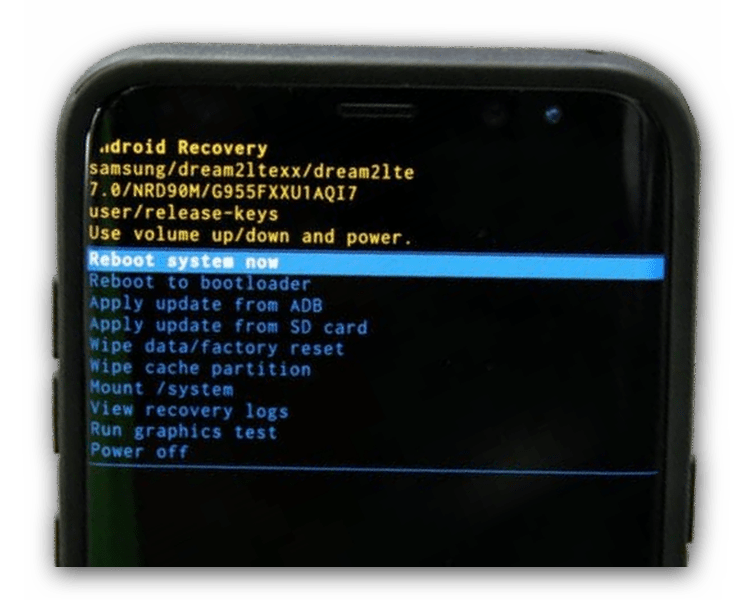
*Товарные знаки и логотипы Asurion® являются собственностью Asurion, LLC. Все права защищены. Все остальные товарные знаки являются собственностью их соответствующих владельцев. Компания Asurion не связана, не спонсируется и не поддерживается ни одним из соответствующих владельцев других товарных знаков, фигурирующих здесь.*
- ПОДЕЛИТЬСЯ ЭТОЙ СТАТЬЕЙ
Как восстановить телефон Android из резервной копии Google настройте параметры телефона и устройте все так, как вам нравится. К счастью, Google значительно упростил процесс переключения с одного телефона Android на другой. Вот как восстановить телефон Android из резервной копии Google.
БЫСТРЫЙ ОТВЕТ
Вы можете восстановить новый телефон Android или восстановить заводские настройки из резервной копии Google в процессе установки. На шаге Копировать приложения и данные нажмите Далее и выберите Невозможно использовать старое устройство . Войдите в ту же учетную запись Google, коснитесь указанной резервной копии и выберите приложения и данные, которые хотите восстановить.
Войдите в ту же учетную запись Google, коснитесь указанной резервной копии и выберите приложения и данные, которые хотите восстановить.
ПЕРЕХОД К КЛЮЧЕВЫМ РАЗДЕЛАМ
- Как сделать резервную копию данных на старом телефоне Android
- Как восстановить телефон Android из резервной копии Google
Как сделать резервную копию данных на старом телефоне Android
Прежде чем восстанавливать их на новом устройстве, вам придется сначала сделать резервную копию данных на старом телефоне Android. Существует множество способов резервного копирования вашего устройства и приложений, которые вы можете использовать, если хотите хранить свои данные в облаке. Самый простой вариант на телефоне Android — использовать Google One.
Перейдите в Настройки > Google > Резервное копирование и включите Резервное копирование с помощью Google One . Google автоматически создает резервную копию вашего телефона через регулярные промежутки времени.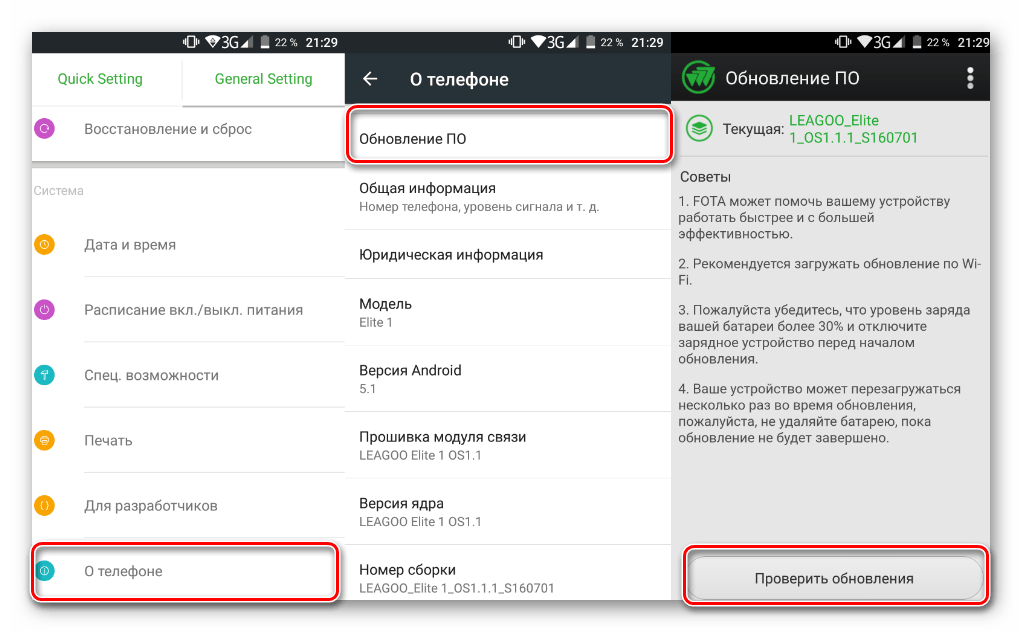 Но если вы готовы настроить новое устройство и хотите создать текущую резервную копию, нажмите Создать резервную копию сейчас .
Но если вы готовы настроить новое устройство и хотите создать текущую резервную копию, нажмите Создать резервную копию сейчас .
Вы получите 15 ГБ бесплатных данных с вашей учетной записью Google для резервного копирования приложений, фотографий данных приложений, видео, сообщений, истории звонков, настроек устройства и данных учетной записи Google. В разделе Сведения о резервном копировании нажмите Данные учетной записи Google , чтобы выбрать приложения Google, резервные копии которых вы хотите создать. Если вам нужно больше данных, платные планы Google One начинаются с 1,9 доллара США.9 в месяц (19,99 долларов США в год) за 100 ГБ хранилища. У нас также есть список других вариантов резервного копирования вашего телефона Android.
Функция резервного копирования Google доступна на всех устройствах Android. У некоторых OEM-производителей есть собственные функции, позволяющие легко переключаться между двумя телефонами одной марки. Samsung Backup and Restore — популярный пример.
Samsung Backup and Restore — популярный пример.
Кроме того, хотя резервная копия Google охватывает многое, некоторые приложения и игры, такие как WhatsApp, имеют разные способы безопасной загрузки информации о своих приложениях на Google Диск.
Как восстановить телефон Android из резервной копии Google
Вы можете восстановить резервную копию Google на телефоне Android при настройке нового устройства или после выполнения сброса настроек. При включении телефона нажмите Начать , примите все условия и положения и подключитесь к сети Wi-Fi.
На шаге, где вас попросят Копировать приложения и данные , нажмите Далее, и выберите 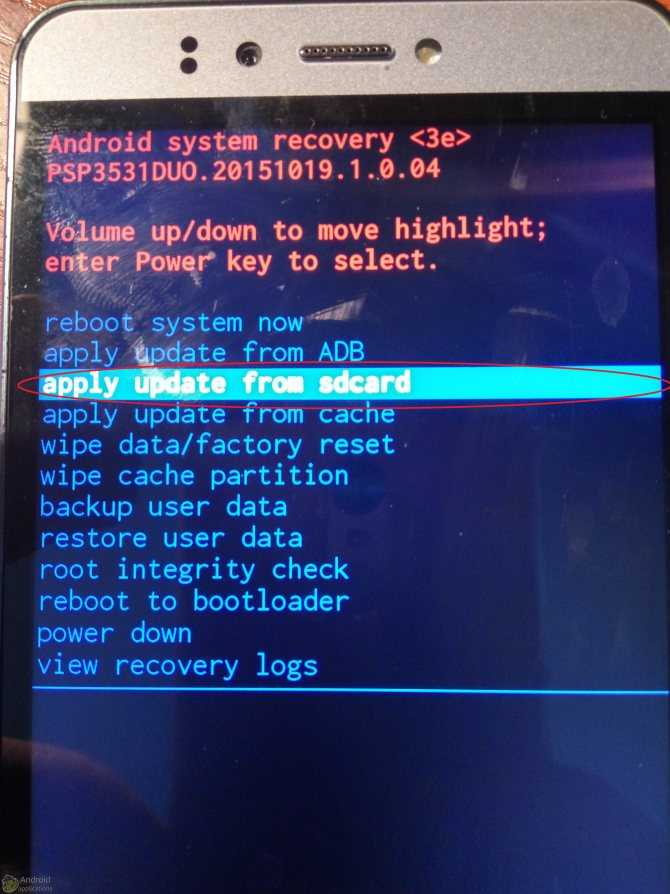
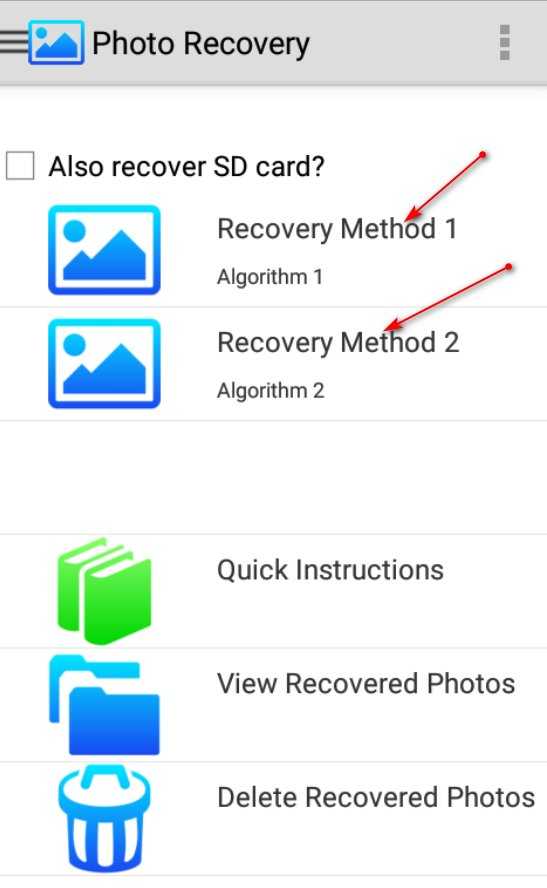 Сюда можно отнести как банальную установку несовместимого ПО, так и отключение питания в процессе обновления. Именно поэтому модифицированные версии ОС стоит устанавливать очень внимательно и осторожно.
Сюда можно отнести как банальную установку несовместимого ПО, так и отключение питания в процессе обновления. Именно поэтому модифицированные версии ОС стоит устанавливать очень внимательно и осторожно.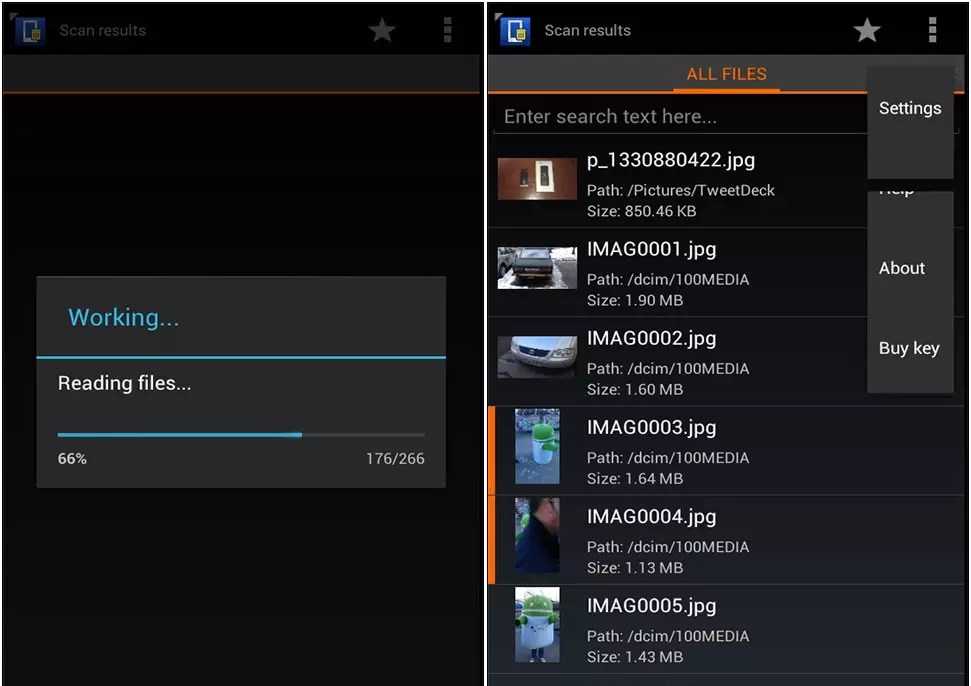 Такой метод позволяет заново прошить устройство официальной версией Android, загруженной с форума или специализированного сайта.
Такой метод позволяет заново прошить устройство официальной версией Android, загруженной с форума или специализированного сайта. Когда на экране появится значок Андроид, отпустите регулятор громкости и ожидайте входа в Рекавери.
Когда на экране появится значок Андроид, отпустите регулятор громкости и ожидайте входа в Рекавери. Сохраните её на ПК.
Сохраните её на ПК.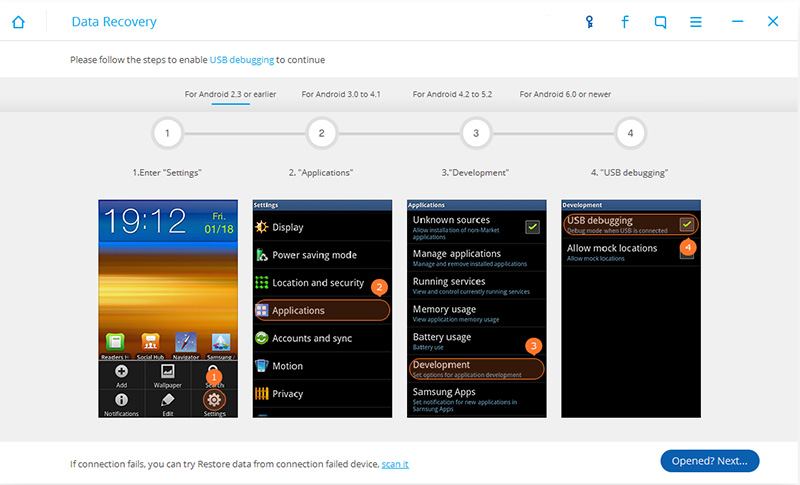
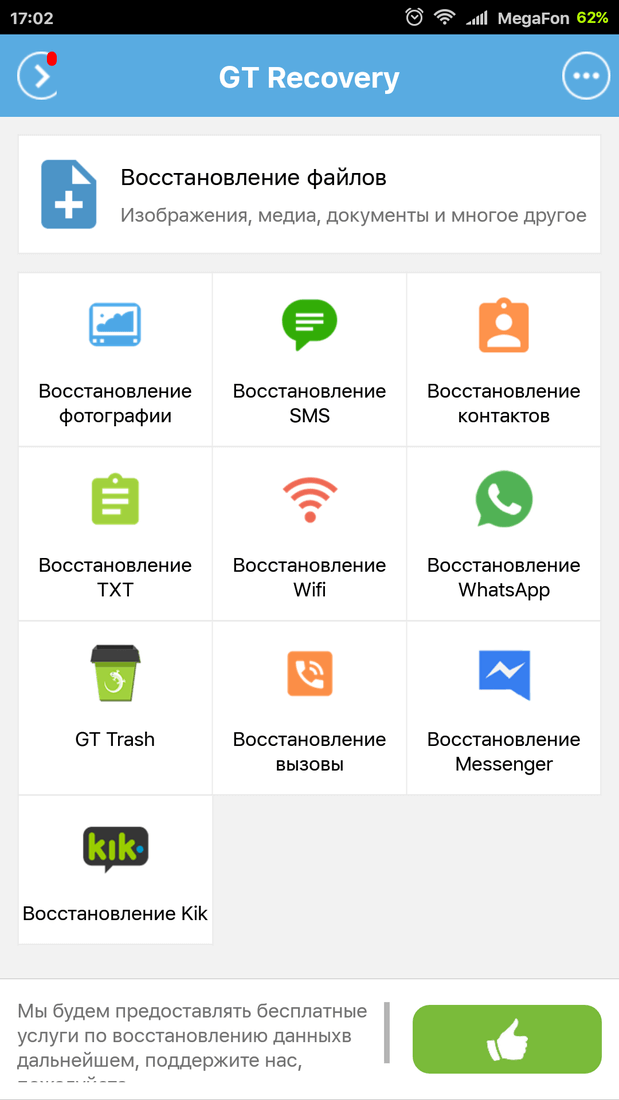

 Почти вся информация на вашем Android-устройстве привязана к вашей учетной записи Google. Если ваш телефон раньше синхронизировался с Google, при входе в систему вы можете вернуть контакты, электронные письма, встречи и многое другое. Перейдите в Настройки > Google .
Почти вся информация на вашем Android-устройстве привязана к вашей учетной записи Google. Если ваш телефон раньше синхронизировался с Google, при входе в систему вы можете вернуть контакты, электронные письма, встречи и многое другое. Перейдите в Настройки > Google .
Ваш комментарий будет первым